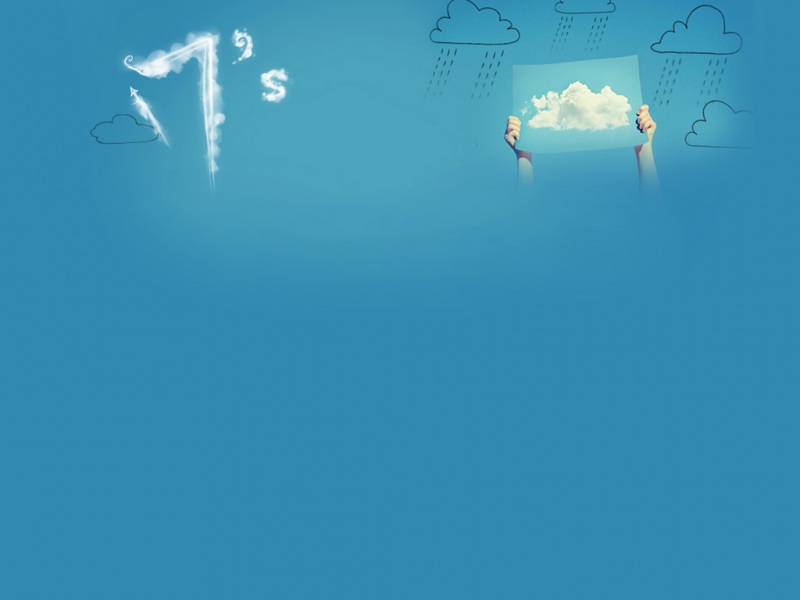![[RaspberryPi] 一键部署树莓派Zero电子相框功能!](https://600zi.400zi.cn/uploadfile/img/15/367/0fca7dc3bda927e9fdc618705b5c484f.jpg)
特点
原安装过程请见:/docs/share/6c661b17-8ef8-4704-98b9-211f0a237192?# 《相框2.0》# 原安装过程
当前方案的特点:
树莓派无需连接广域网;树莓派组件一键部署。
硬件
树莓派Zero(非W,不需要WiFi和蓝牙功能),这玩意儿的性能,大家心里要有数微雪7.5寸墨水屏微雪驱动板7寸相框+卡纸microUSB数据线32g TFWindows电脑一台部署
下载安装包
链接:/s/1JWaE4hF3rULrDe__5j5DKA
提取码:grwl
系统刷写
安装“1_sd格式化、系统刷写软件及系统镜像”中两个exe文件,安装不分先后。使用SD Card Formatter格式化TF卡,使用Win32DiskImager将img系统写入卡中,img系统见同目录。此时win系统会弹出格式化提示,请忽略!之后在资源管理器中可看到盘符为root的磁盘。系统修改
注意PARTUUID值,系统跑起来之后会发生变化,即开机一次后,再拔卡读取该文件,其值会变化,之后不要随意更改!!!
修改boot盘下的cmdline.txt文件,在rootwait后添加 modules-load=dwc2,g_ether,注意需要空格;修改config.txt文件,在最后一行添加dtoverlay=dwc2,删除dtparam=spi=on前的#号;在root盘下新建名为ssh的空文件或空文件夹。
网卡驱动安装
将TF放入Zero连接电脑,win + r -> devmgmt.msc -> 端口中可看到串行设备的端口号,插拔可定位树莓派对应的端口。选择该端口右击 -> 更新驱动 -> 浏览我的电脑以查找驱动程序 -> 选择“3_驱动”中RPI_Driver_OTG文件夹。
树莓派部署
安装“4_ssh软件”中的PuTTY,打开PSFTP,命令如下:
# 注意本次示例安装包放在D盘根目录,各位安装时需要修改成自己的路径open raspberrypi.local# 默认密码raspberrylogin as: pipi@raspberrypi.local's password: raspberrylcd D:\SlowMovie\5_安装包put slowmovie.tgz
通过上述步骤,已经把包放到了/home/pi下。
此时打开PuTTY,在Host Name中输入raspberrypi.local,直接open,输入pi/raspberry登录树莓派,执行下列命令:
就是这么简单
tar zxf slowmovie.tgz && bash install.sh
当看到“部署完成!”时,表示完成安装。
安装完成后会提示如何测试(源代码中有点小bug,已修复)。
硬件如何连接此处不赘述。
错误处理
假如树莓派接上电脑后,在网络连接中对应网络显示“网络电缆被拔出”或者Zero板子上的指示灯常亮,则将TF取出,将root盘中的cmdline.txt和config.txt分别修改成以下内容:
# cmdline.txt,注意!!!root=PARTUUID=49dfcb09-02需要与你拷出的文件对应值一样!!!console=serial0,115200 console=tty1 root=PARTUUID=49dfcb09-02 rootfstype=ext4 elevator=deadline fsck.repair=yes rootwait modules-load=dwc2,g_ether quiet init=/usr/lib/raspi-config/init_resize.sh
参考
持续一年的电影——树莓派 zero与4.2寸水墨屏制作电子相框